Comment activer ou désactiver l'assistant de concentration sur Windows 11
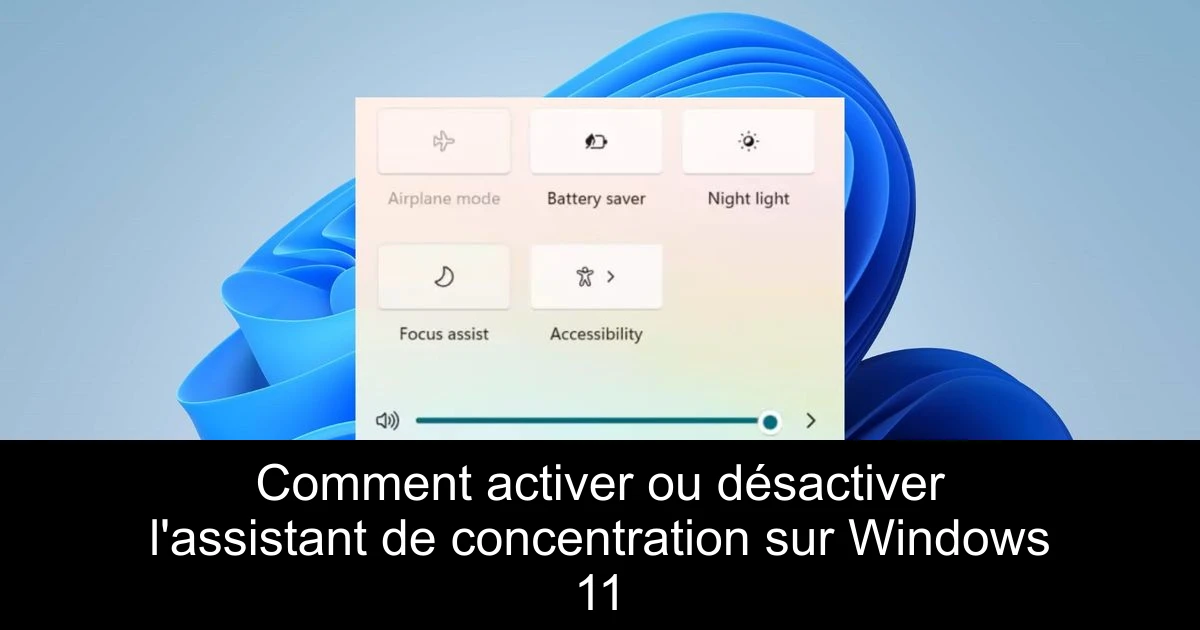
Avec Windows 11, l'assistant de concentration est une fonctionnalité très utile pour réduire les distractions en désactivant les notifications. Cependant, certains utilisateurs préfèrent garder un œil sur leurs alertes et notifications. Dans cet article, nous allons examiner comment vous pouvez facilement activer ou désactiver l'assistant de concentration selon vos besoins. Que vous souhaitiez travailler sans être dérangé ou suivre de près vos messages, nous avons la solution. Continuez à lire pour découvrir les différentes méthodes à votre disposition.
Désactiver l'assistant de concentration via les paramètres rapides
- 1) Appuyez sur les touches Windows + A pour ouvrir le menu des paramètres rapides.
- 2) Cliquez sur le bouton de l'assistant de concentration pour le désactiver.
- 3) Fermez les paramètres rapides en cliquant n'importe où sur votre bureau.
En désactivant l'assistant de concentration à partir des paramètres rapides, vous rétablissez toutes vos notifications, vous permettant ainsi de revenir à une utilisation normale de votre appareil sans restrictions.
Désactiver l'assistant de concentration via l'application Paramètres
- 1) Appuyez sur les touches Windows + I pour ouvrir l'application Paramètres.
- 2) Sélectionnez « Système » dans la barre latérale gauche.
- 3) Cliquez sur « Concentration » à droite.
- 4) Puis, appuyez sur le bouton « Arrêter la session de concentration ».
En terminant la session de concentration, vous désactivez cette fonctionnalité, ce qui ne l'affichera plus lorsque vous ouvrirez l'application Horloge. Cela vous permettra de recevoir à nouveau toutes vos notifications sans limitation.
Désactiver l'assistant de concentration via l'Éditeur de stratégie de groupe
- 1) Appuyez sur les touches Windows + R pour ouvrir la boîte de dialogue Exécuter.
- 2) Tapez gpedit.msc et appuyez sur Entrée pour ouvrir l'Éditeur de stratégie de groupe.
- 3) Naviguez vers le chemin suivant : Configuration utilisateur > Modèles d'administration > Menu Démarrer et barre des tâches > Notifications.
- 4) Dans la colonne des paramètres, trouvez la stratégie « Désactiver les heures de tranquillité » et double-cliquez pour l'ouvrir.
- 5) Activez-la pour désactiver l'assistant de concentration et sauvegardez les modifications.
En utilisant l'Éditeur de stratégie de groupe, vous retirerez complètement l'assistant de concentration des paramètres et cesserez son fonctionnement sur votre appareil, ce qui offre un contrôle plus approfondi sur vos notifications.
Conclusion
En résumé, désactiver l'assistant de concentration sous Windows 11 est un processus simple qui peut être réalisé de plusieurs manières selon vos préférences. Que ce soit via le menu des paramètres rapides, l'application Paramètres ou l'Éditeur de stratégie de groupe, vous avez la possibilité de gérer vos notifications pour mieux répondre à vos besoins quotidiens. Nous vous recommandons d'explorer ces options pour trouver celle qui vous convient le mieux. Prenez le temps de tester ces méthodes, et n'hésitez pas à revenir aux paramètres d'assistance si vous sentez le besoin d'une plus grande concentration par moments.
Passinné en jeuxvidéo, high tech, config PC, je vous concote les meilleurs articles Nous nous aidons de l'IA pour certain article, si vous souhaitez nous participer et nous aider hésitez pas à nous contacter

Newsletter VIP gratuit pour les 10 000 premiers
Inscris-toi à notre newsletter VIP et reste informé des dernières nouveautés ( jeux, promotions, infos exclu ! )







